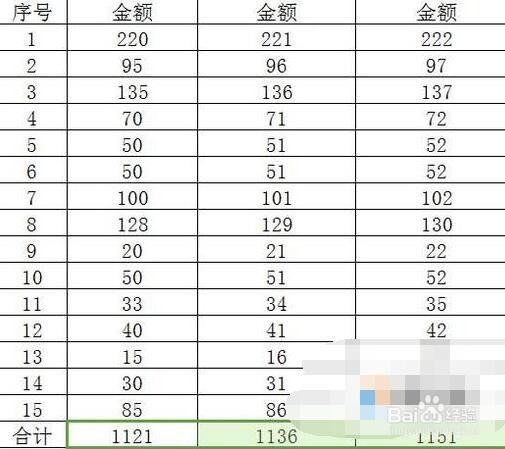1、打开Excel,将需要求和的列表打开。
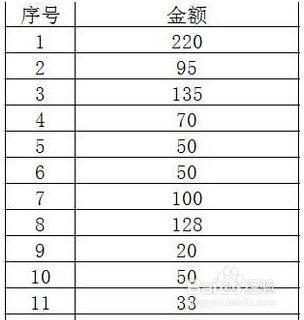
2、列表打开之后,选中需要求和的单元格,在单元格中输入“=sum(”。
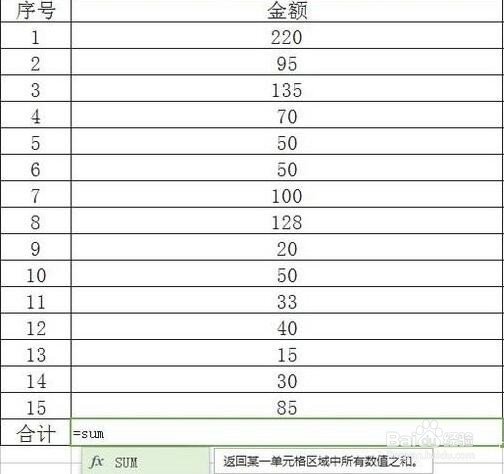
3、当点击了这个函数之后,可以选择拖拉模式,从要求和的第一列拖到最后一列。
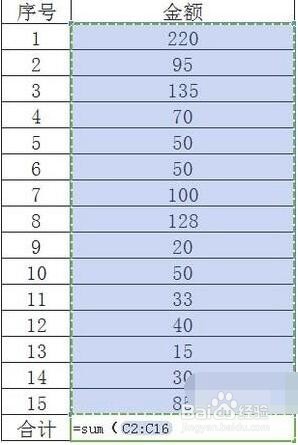
4、再点击enter键,这时和就已经求出来了。
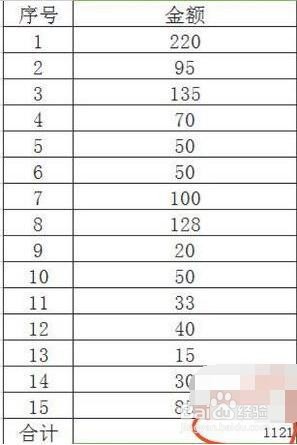
5、如果不选择拖拉方法的话,也可以在求和的单元格里面输入第一列的坐标加冒号(:)+最后一列的坐标。
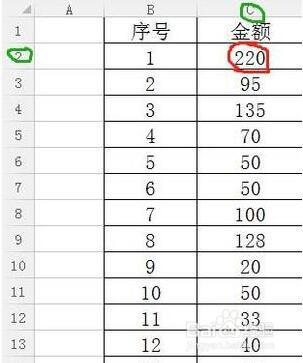
6、如第一列坐标是C2,最后一列坐标是C16。
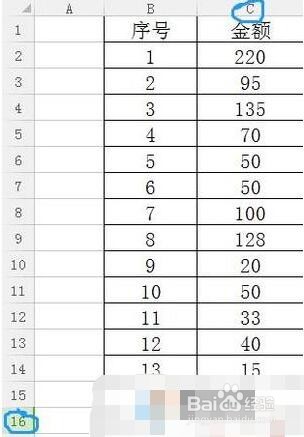
7、此时可以在单元格输入C2:C16。
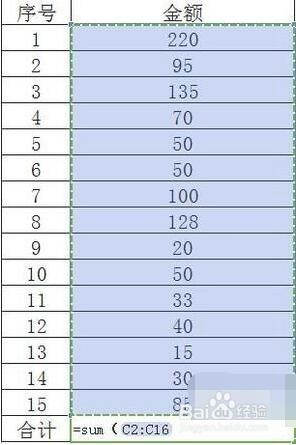
8、如果有多个列表需要求和,可以先把其中一个和按上述方法求出来,再把鼠标放置如图右下角正方形小点处,当出现+这个符号时,开始拖拉。
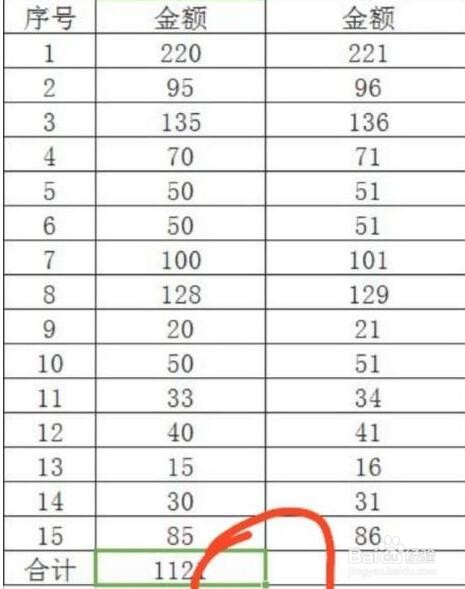
9、当拖拉+鼠标的时候,单元格的外框将会变成虚线,这个时候另外两个列表的和将会出现,松开鼠标,求和就完成了。